июнь 2010 г.
Вступление
Это переписка статьи, которая изначально появилась, когда Google Pages еще был активным продуктом. Поскольку Pages теперь стали Сайтами, это было обновлено для Сайтов Google.
Вы когда-нибудь задумывались, как размещать файлы KML в Интернете и делиться ими с людьми? Вы знаете, как редактировать файл KML, но не веб-страницу? Вам повезло. Сайты Google позволяют легко создавать и редактировать веб-страницы. С помощью этого бесплатного сервиса вы также можете загрузить файл любого типа и сделать его доступным в Интернете. Прибавьте к этому простоту и возможности создания файлов KML, и вы получите простую бесплатную платформу для обмена географическими данными со всем миром.
В этой статье вы узнаете, как создать учетную запись Google Sites, загрузить в нее свои файлы KML и сделать KML доступным для Интернета в целом с помощью файла Network Link. После того, как вы выполните описанные здесь простые шаги, ваши файлы KML станут общедоступными, персонализированными в Интернете.
Шаг 1. Создайте учетную запись Google
Учетные записи Google Sites связаны с учетными записями Google. Если у вас есть учетная запись Google, войдите на странице http://pages.google.com . Если нет, перейдите на страницу http://mail.google.com/mail/signup и зарегистрируйтесь. Затем перейдите на http://sites.google.com и создайте сайт.
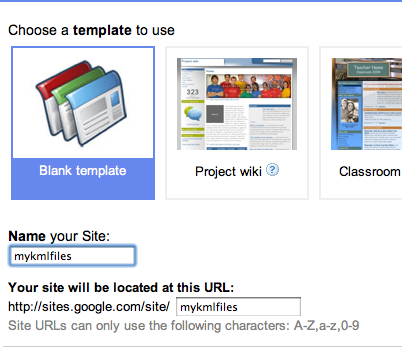
Рисунок 1: Создание сайта
Шаг 2. Создайте KML-файл
Создайте несколько файлов KML. Если у вас есть все ваши файлы KML в одном большом файле, вам будет проще связать все содержимое сразу. Кроме того, вы можете сгруппировать KML в файлы меньшего размера, которые более логично сгруппированы. Также проще всего упаковать все ваши файлы в файл KMZ .
Шаг 3. Загрузите свой KML-файл
Когда вы создаете сайт, ваш браузер откроет сайт на вашей домашней странице. Если вы выбрали пустой шаблон, это будет пустая страница. В правом верхнем углу вы увидите кнопку с надписью «Создать страницу». Нажмите эту кнопку. Вас попросят выбрать время страницы и назвать ее. Выберите Веб-страница в качестве типа страницы. Вы можете назвать его чем-то простым, например, «Файлы KML», или как угодно.
Как только вы создадите страницу, вы будете перенаправлены на эту страницу в режиме редактирования. Нажмите «Вложения» внизу страницы, а затем нажмите кнопку «Выбрать файл». Выберите файл KML или KMZ, который вы собираетесь загрузить. Если у вас есть еще файлы для загрузки, продолжайте прикреплять файлы. В противном случае нажмите кнопку Сохранить в правом верхнем углу.
Вот и все, вы опубликовали KML в Интернете. Любой может перейти на страницу http://sites.google.com/site/ yoursitename/yourpagename и загрузить ваши файлы.
Остальные шаги необязательны
Необязательный шаг 4. Создайте файл NetworkLink
Теперь вам нужно создать способ автоматического подключения людей к этому файлу. В KML это делается с помощью файла Network Link. Откройте свой любимый текстовый редактор, например Блокнот, Textmate или vi , и создайте новый файл. Введите следующее:
<?xml version="1.0" encoding="UTF-8"?>
<kml xmlns="http://www.opengis.net/kml/2.2">
<NetworkLink>
<Link>
<href>http://sites.google.com/site/yoursitename/yourpagename/yourkmlfilename.kmz</href>
</Link>
</NetworkLink>
</kml>
Сохраните файл. Убедитесь, что файл имеет расширение .kml : mykmlfile. kml .
Необязательный шаг 5: загрузите свою сетевую ссылку
Загрузите файл Network Link точно так же, как вы загрузили файл KML на шаге 3.
Для более динамичного опыта см. следующий шаг.
Необязательный шаг 6. Создайте домашнюю страницу
Сайты Google позволяют настроить ваш веб-сайт. Вы должны как минимум разместить описательный текст на странице, содержащей файлы KML. Ознакомьтесь с этим обзором Сайтов Google, чтобы получить дополнительную информацию о том, как начать работу.
Необязательный шаг 7. Обновите файлы
Файл Network Link интересен, но для получения наилучших результатов продолжайте обновлять файлы. Например, если вы создаете дополнительные связанные файлы KML, добавьте их в соответствующий файл KML. Затем загрузите измененный файл, как вы сделали на шаге 3. Новый файл автоматически перезапишет старый, поэтому при следующем обновлении сетевой ссылки будет отображаться новый контент.
Необязательный шаг 8: Совместная работа
В Google Sites встроены инструменты для совместной работы. При редактировании сайта нажмите кнопку «Дополнительные действия» в правом верхнем углу и выберите «Управление этим сайтом». Это дает вам множество возможностей для совместной работы с другими людьми, включая ограничение доступа к сайту или разрешение другим добавлять файлы и редактировать страницы. Если у вас есть друзья или коллеги, которым вы хотите предоставить возможность загружать контент на сайт, пригласите их стать соавторами на сайте.
Заключение
Если вы выполнили шаги, описанные в этой статье, теперь у вас есть веб-присутствие для ваших географических данных, что делает ваши файлы KML более доступными. Короче говоря, ваши файлы теперь доступны всему миру.
